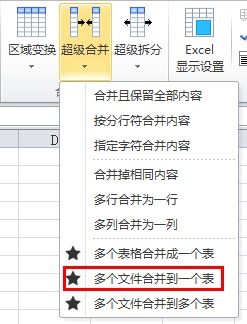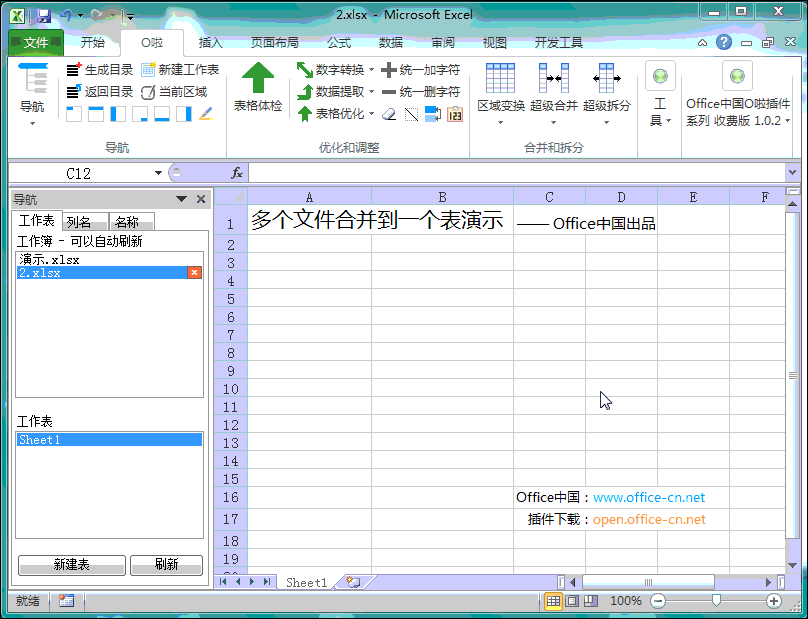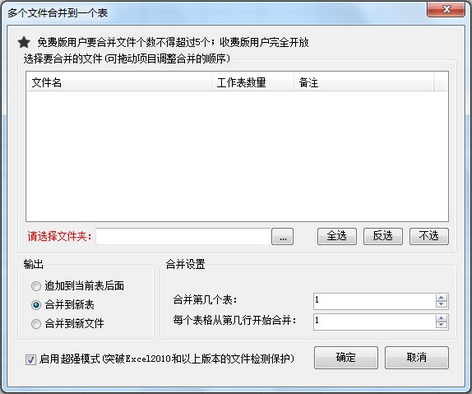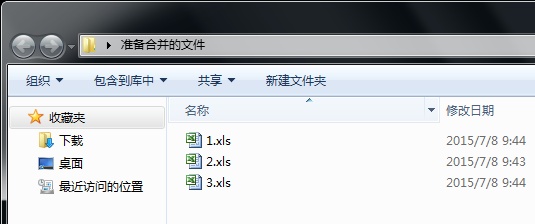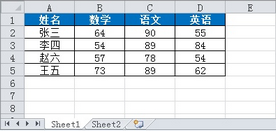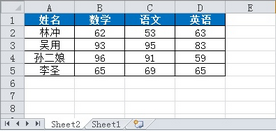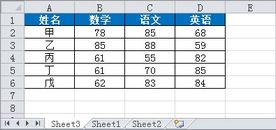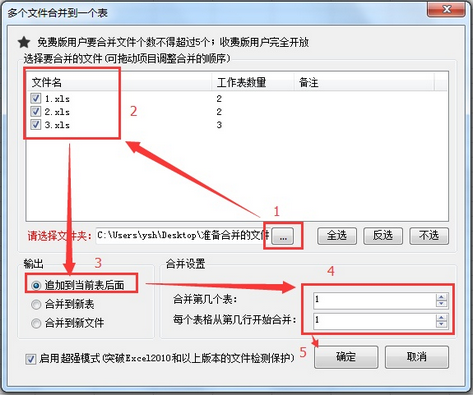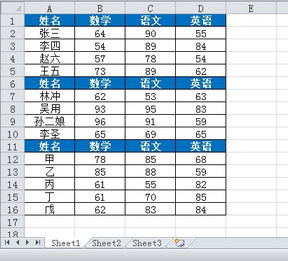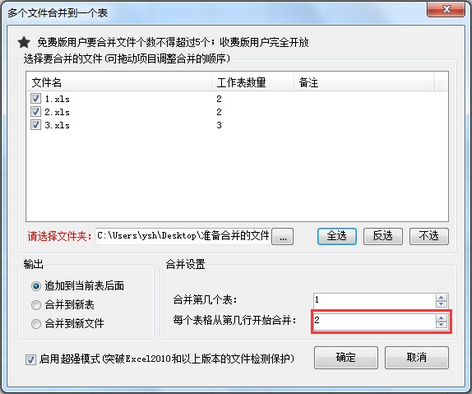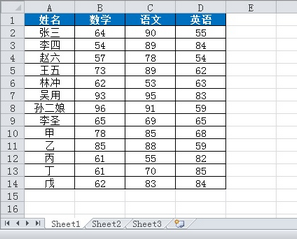多个文件合并到一个表
功能名称 |
名称:多个文件合并到一个表
相关链接:升级为收费版的好处 |
功能描述 |
该功能可以将一个文件夹下的Excel文件指定第几个表的内容合并在一起。 常用于合并一些类似结构的Excel文件。 |
使用帮助 |
GIF动画演示:
使用步骤: 1、点击菜单:超级合并 --> 多个文件合并成一个表,弹出下面窗口。 2、设置要合并的文件及合并其他设置,点击确定按钮,即可实现多个文件的第几个表合并在一起。
例如,合并某个文件下的Excel文件,合并这些Excel文件的第1个工作表
当前文件夹下有这3个Excel文件,每个文件的第1个表数据如下:
打开任意一个Excel文件,或者打开一个无工作簿的Excel程序也可。 现打开 1.xls 文件,并选中第1个表,准备追加到当前表后面。 点击菜单:超级合并 --> 多个文件合并到一个表,弹出设置窗口。
先选择文件夹,得到文件列表; 在选择要合并的文件,并且设置合并选项; 如上设置,最后点击确定按钮即可,结果如下。
前面设置会将所有内容的合并在一起。 若您不想要标题行,也就是第一行,可以如下设置窗体:
设置每个表格从第2行开始合并,则可以去掉标题行。合并结果如下所示。
另外,您也可以把合并结果输出到新的工作表或者新的文件当中。
|